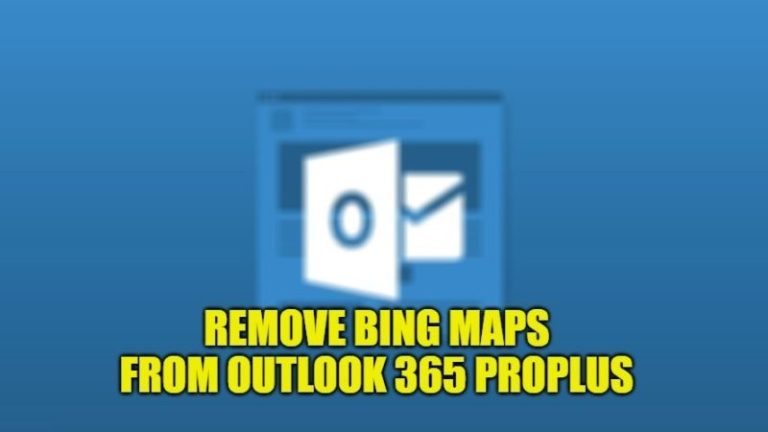Как отменить тайм-аут в Discord (2023)?
Тайм-аут в Discord не позволяет человеку заходить на сервер, присоединяться к новым каналам, отправлять сообщения и многое другое. Но что, если у кого-то по ошибке истекло время ожидания, и он хочет, чтобы его удалили? Вы можете отключить их от Discord. Но чтобы отменить тайм-аут кого-либо из Discord, вы должны быть администратором или модератором сервера этого сервера. Кроме того, вы можете легко сделать это как с настольного компьютера, так и с мобильного устройства, выполнив действия, упомянутые в этом руководстве.
Как отменить тайм-аут кого-то в Discord
Отмена тайм-аута — это то, что позволит пользователю, которому запретили отправлять сообщения, стикеры, присоединяться к группам и т. д., сделать это снова. Это можно легко сделать с вашего настольного компьютера или мобильного сервера Discord. Для этого вы можете прочитать шаги, описанные ниже для обоих случаев; Настольный и мобильный.
Отмена тайм-аута на рабочем столе
Чтобы отключить тайм-аут на рабочем столе, выполните следующие действия:
- В чате или голосовом канале щелкните правой кнопкой мыши профиль человека, у которого истек тайм-аут.
- Затем в списке опций выберите опцию «Удалить тайм-аут».
- Наконец, подтвердите удаление тайм-аута из профиля человека.
Таким образом, этими простыми действиями можно просто снять таймаут с человека. Теперь, если у вас не настольный компьютер, а мобильное приложение, читайте дальше, чтобы узнать, как отключить тайм-аут кого-то из приложения.
Un-Timeout в мобильном приложении
Удалить тайм-аут из приложения Discord Mobile очень просто. Выполните следующие действия, чтобы легко отменить тайм-аут в мобильном приложении:
- В мобильном приложении нажмите и удерживайте профиль человека, у которого истек тайм-аут.
- Теперь нажмите на опцию «Удалить тайм-аут».
- Наконец, подтвердите удаление тайм-аута.
Таким образом, это, наконец, отключит кого-то от Discord, и тогда он сможет общаться, отправлять сообщения, присоединяться к группам и беседам и многое другое в своем Discord. Это простые шаги, которые вы можете выполнить, чтобы отключить тайм-аут кого-либо в Discord. Кроме того, чтобы узнать больше о Time Out в Discord, обратитесь к этому руководству на GamerTweak. Теперь, если вы хотите узнать больше о Discord и его исправлениях, обратитесь к этим руководствам на TechnClub — «Потоковое вещание HBO MAX в Discord» или «Отметить изображение как спойлер в Discord».